Tabl cynnwys
Unwaith y byddwch wedi saernïo cynllun meistrolgar yn InDesign, y cam nesaf yw rhannu eich gwaith gyda'r byd. P'un a ydych am rannu copi digidol ar-lein neu anfon eich dogfen i dŷ argraffu proffesiynol, bydd angen i chi baratoi fersiwn PDF o'ch ffeil InDesign i sicrhau ei bod yn cael ei harddangos yn iawn bob tro.
Yn ffodus, mae'n broses weddol syml, ac mae'r camau yr un peth ni waeth a ydych chi'n defnyddio InDesign ar Mac neu ar Windows PC! Dyma sut mae'n gweithio.
Paratoi Eich Ffeil InDesign ar gyfer Allforio PDF
Gellir defnyddio InDesign i greu unrhyw beth o lyfryn dwy dudalen i lyfr gyda miloedd o dudalennau, ac mae'n hawdd iawn colli materion cynllun hollbwysig nes ei bod hi'n rhy hwyr. Er mwyn helpu i sicrhau bod eich prosiectau'n edrych cystal ag y dylent, mae Adobe wedi cynnwys system gwirio gwallau o'r enw Preflight . Bydd y system hon yn eich rhybuddio am unrhyw faterion gosodiad posibl fel ffontiau coll, delweddau, a thestun wedi'i orosod.
Mae i'w weld yn ddiofyn yn y gornel chwith isaf yn y rhyngwyneb InDesign, ond gallwch ei weld mewn maint mwy defnyddiol trwy agor y ddewislen Ffenestr , gan ddewis y Allbwn >is-ddewislen, a chlicio Rhag-daith .

Bydd hwn yn dangos pob gwall posibl yn eich cynllun, yn ogystal â'r rhif tudalen cyfatebol lle gellir dod o hyd iddo. Nid oes angen datrys pob gwall cyn arbed eich ffeil InDesign fel PDF, ond maeproses adolygu ddefnyddiol.
Unwaith y byddwch chi'n gwbl hapus â chynllun y dyluniad a'ch bod chi wedi gwirio'ch Preflight am unrhyw wallau posibl, mae'n bryd arbed eich ffeil InDesign fel PDF.
Cadw Ffeiliau InDesign fel PDFs Argraffu Parod
I gychwyn y broses o gadw eich ffeil InDesign fel PDF y gellir ei hargraffu gan siopau argraffu masnachol, agorwch y Ffeil dewislen a chliciwch Allforio . Bydd InDesign yn agor ffenestr deialog Allforio gychwynnol sy'n eich galluogi i enwi'ch ffeil a dewis y fformat allforio.
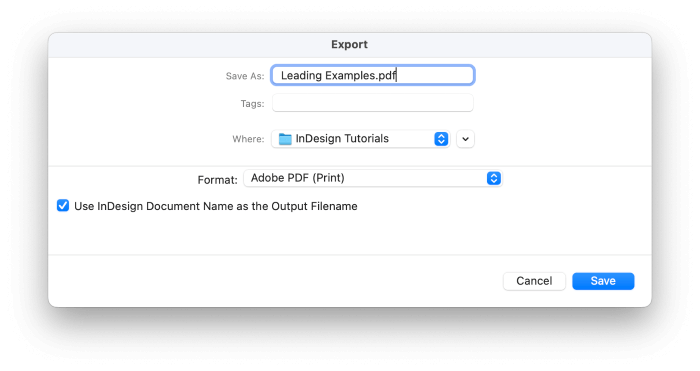
Yn y gwymplen Fformat, dewiswch Adobe PDF (Print) . Enwch eich ffeil a chliciwch Cadw .
Nesaf, bydd InDesign yn agor y ffenestr ddeialog Adobe PDF Export , lle gallwch chi addasu eich holl osodiadau PDF ac opsiynau arddangos. Gall ymddangos yn anniben iawn i ddechrau, ond peidiwch â chael eich llethu!
Awgrym Cyflym: Defnyddio Rhagosodiadau Allforio PDF InDesign
Er mwyn hwyluso'r broses o ffurfweddu ffeil PDF, mae Adobe yn cynnwys rhai Rhagosodiadau PDF defnyddiol, a dyma'r lle gorau i ddechrau fel arfer.
Y ddau ragosodiad allforio PDF mwyaf poblogaidd gan InDesign yw Argraffu o Ansawdd Uchel a Ansawdd y Wasg . Mae'r ddau yn eithaf tebyg ar y cyfan, er bod rhagosodiad Ansawdd y Wasg yn cynhyrchu'r canlyniad o'r ansawdd uchaf ac yn cynnwys opsiynau trosi lliw.

Wedi dweud hynny, mae gan lawer o argraffwyr proffesiynol ofynion penodol ar gyfer allforio PDF, felly gwnewch yn siŵri wirio gyda nhw cyn allforio eich ffeil.
Os ydych yn paratoi ffeil PDF a fydd yn cael ei hargraffu ar argraffydd cartref neu fusnes fel laser neu jet inc, defnyddiwch y rhagosodiad argraffu Ansawdd Uchel.

Mae'r adran Cyffredinol yn cael ei dangos yn ddiofyn, ac mae'n cynnwys rhai o'r opsiynau mwyaf sylfaenol ar gyfer arddangos a gosod. Gallwch ddewis ystodau tudalennau, nodi a ydych am i'ch PDF gynnwys taeniadau cynllun neu dudalennau unigol, a rheoli sut y bydd y PDF yn arddangos ei hun pan gaiff ei agor.
Gan eich bod yn creu dogfen PDF i'w hargraffu, gadewch y gosodiadau eraill ar y dudalen hon yn eu rhagosodiadau.
Nesaf, newidiwch i'r adran Marciau a Gwaed s. Os ydych chi'n argraffu gartref, efallai yr hoffech chi ychwanegu marciau cnwd neu farciau argraffydd eraill at eich dogfennau, ond mae'n well gan y mwyafrif o dai argraffu proffesiynol drin yr agweddau hyn drostynt eu hunain.
Y rhan fwyaf o'r amser, dyma fydd yr unig osodiadau y bydd angen i chi eu haddasu wrth gadw ffeil InDesign fel PDF (gan dybio bod eich rheolaeth lliw wedi ei ffurfweddu'n gywir, sy'n broses gymhleth sydd y tu allan cwmpas yr erthygl hon).
Cliciwch y botwm Allforio , ac rydych chi i gyd wedi gorffen!
Cadw Ffeiliau InDesign fel PDFs Rhyngweithiol ar gyfer Sgriniau
I ddechrau cadw PDF rhyngweithiol sy'n gallu dangos pob math o ffurfiau rhyngweithiol a chynnwys cyfryngau, agorwch y ddewislen File a chliciwch Allforio . Yn yr Allforioblwch deialog, dewiswch Adobe PDF (Rhyngweithiol) o'r ddewislen Fformat . Enwch eich ffeil a chliciwch ar y botwm Cadw .

Bydd InDesign yn agor yr ymgom Allforio i PDF Rhyngweithiol, lle gallwch chi addasu'r holl osodiadau arddangos ac ansawdd delwedd ar gyfer eich PDF.

Mae’r rhan fwyaf o’r opsiynau yma yn weddol hunanesboniadol, er fy mod yn argymell eich bod yn meddwl yn ofalus am yr opsiynau Gweld. Gall rheoli sut mae'ch PDF yn arddangos yn awtomatig pan gaiff ei agor am y tro cyntaf gael effaith fawr ar eich gwylwyr, naill ai ar gyfer arddangosfa sgrin lawn fel dec sleidiau cyflwyniad neu lled llawn ar gyfer darllenadwyedd mwyaf. Bydd y lleoliad delfrydol yn dibynnu ar eich dyluniad!
Os ydych chi am sicrhau bod eich PDF yn edrych fel ei fod orau ym mhob sefyllfa, newidiwch i'r adran Cywasgu. Mae'r gosodiadau cywasgu rhagosodedig yn cael eu tiwnio i flaenoriaethu meintiau ffeiliau bach yn lle ansawdd delwedd, ond mae hyn yn teimlo fel ychydig o weddillion o ddyddiau cysylltiadau rhyngrwyd araf.
(Os ydych am gadw maint eich ffeil mor fach â phosibl, gallwch hepgor y cam hwn.)
Newid y gosodiad Cywasgiad i JPEG 2000 (Lossless) a gosodwch y Penderfyniad i 300 PPI, sef y cydraniad mwyaf y bydd InDesign yn ei ganiatáu. Ni fydd InDesign yn uwchraddio unrhyw un o'ch delweddau, ond bydd yn cadw cymaint o ansawdd delwedd â phosib.
Cyfrinair yn Diogelu EichInDesign PDFs
Mae bron yn amhosibl rheoli lle bydd ffeil ddigidol yn dod i ben ar ôl iddi gael ei rhannu ar-lein, ond mae un cam allweddol y gallwch ei gymryd i reoli pwy all weld eich PDF mewn gwirionedd. Yn ystod y broses Allforio Adobe PDF, newidiwch i'r adran Diogelwch yng nghwarel chwith y ffenestr. Gallwch ychwanegu cyfrinair i weld y ddogfen, ond gallwch hefyd ychwanegu cyfrinair ar wahân ar gyfer rheoli gweithredoedd ychwanegol megis argraffu a golygu.
Ticiwch y blwch sydd wedi'i labelu Angen cyfrinair i agor y ddogfen , a rhowch gyfrinair. Gwnewch yn siŵr eich bod chi'n ei gofio, fodd bynnag, oherwydd ni fydd neb yn gallu agor eich PDF hebddo!
Cwestiynau Cyffredin
I'r rhai ohonoch sydd eisiau dysgu hyd yn oed mwy am allforio PDFs o InDesign, dyma rai o'r cwestiynau mwyaf cyffredin a ofynnir gan ein hymwelwyr.
Oes gennych chi gwestiwn am allforion PDF InDesign na wnes i ei ateb? Gofynnwch yn y sylwadau!
A allaf Allforio Fy PDF heb Waed?
Os ydych chi wedi gosod eich dogfen gyda’r ardaloedd gwaedu sydd eu hangen ar gyfer gwasg argraffu proffesiynol, nid ydych chi eisiau creu copi digidol i’w rannu ar-lein gyda’r holl elfennau print-benodol yn weladwy. Yn lle ailgynllunio'ch dogfen, gallwch analluogi'r gosodiadau gwaedu yn ystod y broses allforio PDF a bydd InDesign yn torri'r ardaloedd hynny allan yn awtomatig.
Wrth addasu eich PDFgosodiadau yn y ddeialog Allforio Adobe PDF , dewiswch yr adran Marciau a Gwaed yng nghwarel chwith y ffenestr.

Dad-diciwch y blwch sydd wedi'i labelu Defnyddiwch Gosodiadau Gwaedu Dogfen , a rhowch 0 i mewn i'r gosodiad Top: . Dylai'r gwerthoedd Gwaelod , Tu Mewn , a Tu Allan ddiweddaru i gyfateb. Bydd hyn yn dileu'ch ardal gwaedu yn gyfan gwbl yn y ffeil PDF sydd wedi'i chadw, ond yn ei chadw yn y ddogfen ffynhonnell InDesign.
Sut Ydw i'n Cadw PDF InDesign Gyda Tudalennau sy'n Wynebu?
I arbed eich PDF InDesign gyda thudalennau blaen yn weladwy, llywiwch i adran Cyffredinol y ffenestr Allforio Adobe PDF.

Dewch o hyd i'r adran sydd wedi'i labelu Tudalennau, a toglo'r gosodiad Allforio Fel i ddefnyddio'r opsiwn Spreads yn lle Tudalennau. Dyna'r cyfan sydd iddo!
Pam Mae Fy PDF yn Niwlog Pan Rwy'n Allforio O InDesign?
Os yw eich PDF yn edrych yn aneglur ar ôl i chi ei allforio o InDesign, mae'n cael ei achosi fel arfer gan ddefnyddio'r gosodiadau allforio anghywir. Sicrhewch fod eich gosodiadau Cywasgu yn gywir!
Wrth allforio PDF i'w argraffu, mae adran Cywasgu'r ymgom Allforio yn pennu sut y bydd InDesign yn cadw unrhyw ddata delwedd seiliedig ar raster yn eich dyluniad, megis lluniau a delweddau eraill sydd wedi'u gosod.

Ni fydd y gosodiad Argraffu o Ansawdd Uchel yn lleihau unrhyw ddelwedd o dan 300 PPI, ac mae delweddau monocrom hyd yn oed yn llai cyfyngedig. Dylai hyn gynhyrchu delweddau sy'n ymddangos yn grimphyd yn oed y sgriniau Retina dwysedd uchaf.
Mewn cymhariaeth, mae rhagosodiad Maint Ffeil Lleiaf yn lleihau cydraniad y ddelwedd i 100 PPI, a all ymddangos yn aneglur yn aml ar sgriniau PPI uchel a byddai'n edrych yn aneglur hyd yn oed wrth ei argraffu.
Mae'r un peth yn wir wrth allforio PDF rhyngweithiol ar gyfer sgriniau, er bod yr opsiynau Cywasgu yn llawer symlach. I sicrhau'r ansawdd delwedd uchaf, gosodwch eich opsiwn Cywasgu i JPEG 2000 (Lossless) a gosodwch y Penderfyniad i uchafswm o 300 PPI.
Os nad oes unrhyw un o'r rhain ar fai, gwnewch yn siŵr nad yw'r gosodiad Zoom yn eich gwyliwr PDF wedi'i osod i 33% neu 66%. Gan fod siâp picsel yn sgwâr, gall lefelau chwyddo od greu effeithiau aneglur wrth i'r gwyliwr PDF ailsamplu'r allbwn i gyd-fynd â'ch gosodiadau. Cymerwch gip ar eich PDF gan ddefnyddio'r lefel chwyddo 100% a dylech weld y delweddau gyda'r eglurder cywir.
Gair Terfynol
Llongyfarchiadau, rydych chi nawr yn gwybod sawl ffordd wahanol o gadw ffeil InDesign fel PDF! PDF yw un o'r fformatau mwyaf defnyddiol ar gyfer rhannu eich gwaith dylunio hardd gyda gweddill y byd, felly ewch yn ôl i InDesign a rhoi eich gwybodaeth ar brawf.
Hapus allforio!

